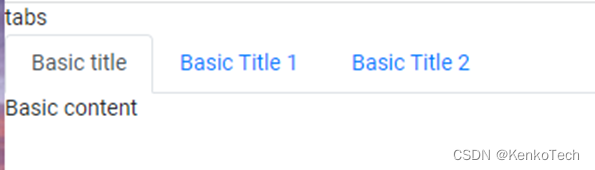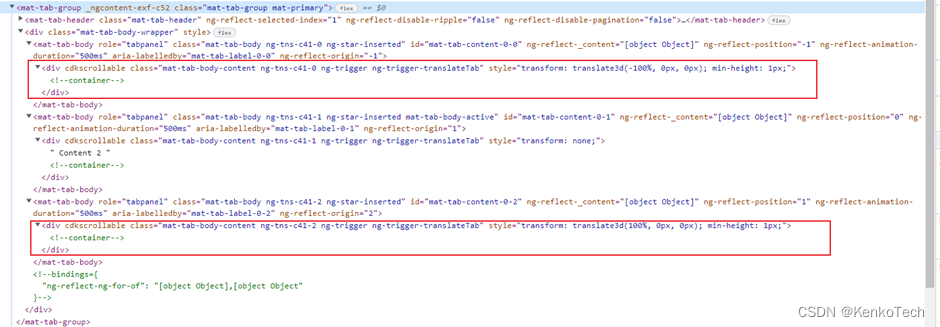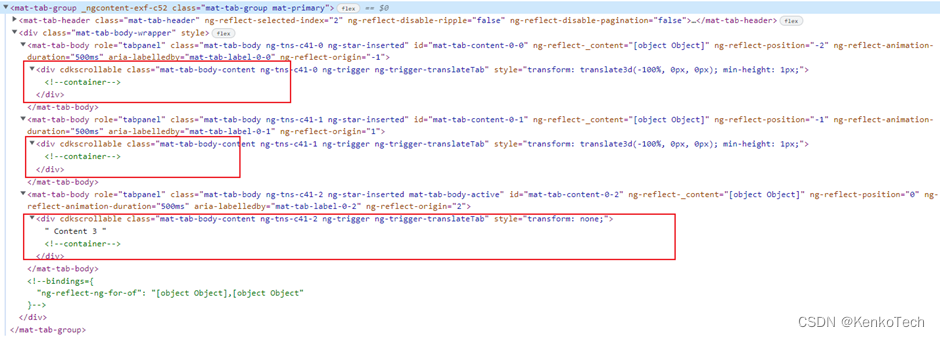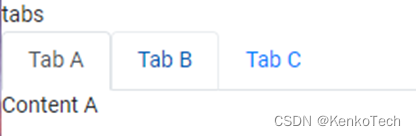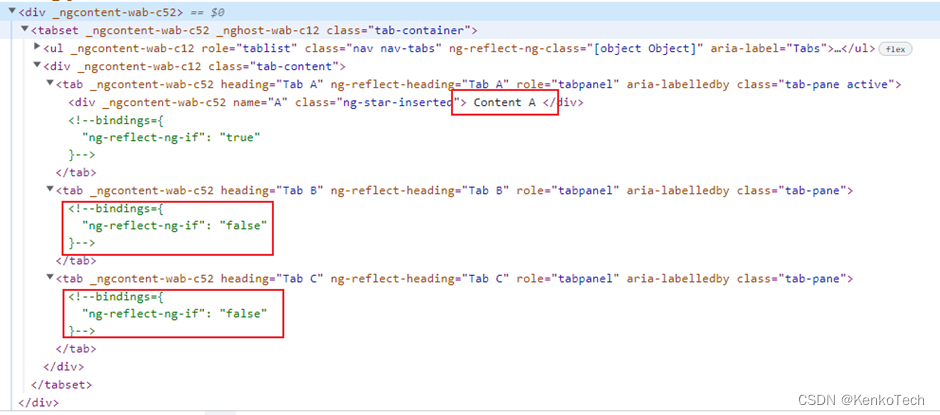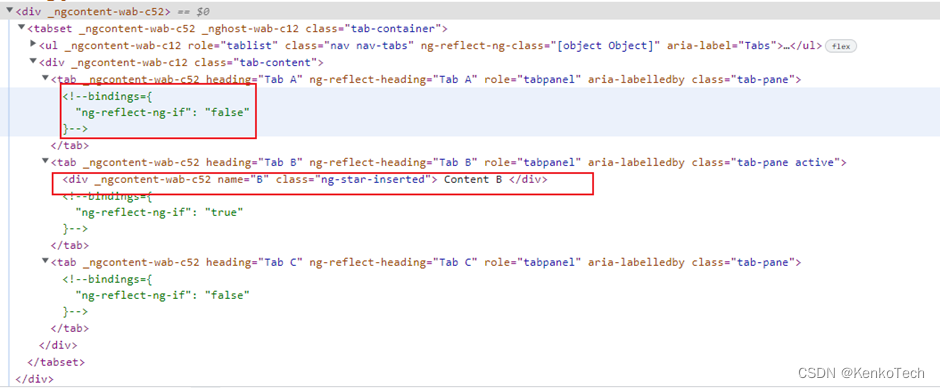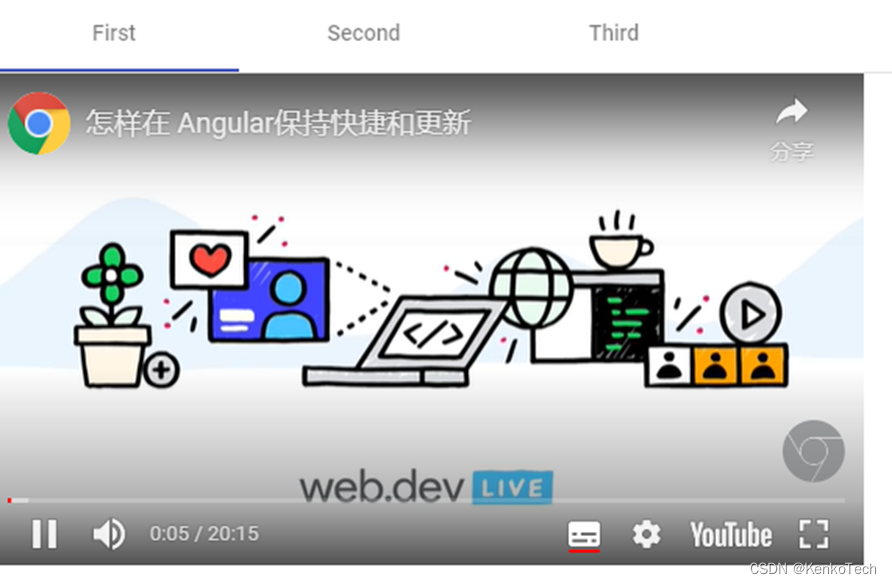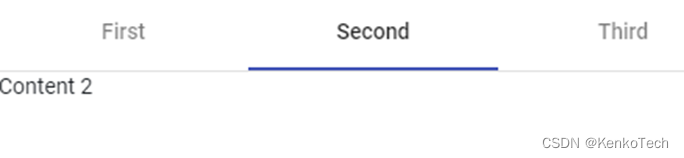ngx-bootstrap是angular的一个UI组件库,是angular快速继承bootstrap3、bootstrap4、bootstrap5组件的最佳方式,可以有效地提高开发效率。
而angular material是angular团队构建的一个UI组件库。
我现在就来分别介绍一下ngx-bootstrap和angular material里的tabs组件。
首先是ngx-bootstrap tabs的安装使用, 你需要在项目里下载ngx-bootstrap,
ng add ngx-bootstrap这是下载的命令,他会自动选择适合你当前项目angular版本的ngx-bootstrap版本。
然后在angular.json里的style里把bootstrap的样式全局引入
"styles": [ "./node_modules/ngx-bootstrap/datepicker/bs-datepicker.css", "./node_modules/bootstrap/dist/css/bootstrap.min.css", "src/styles.css" ],再在app.module.ts里把tabs引入并导入,
import { NgModule } from '@angular/core'; import { BrowserModule } from '@angular/platform-browser'; import { BrowserAnimationsModule } from '@angular/platform-browser/animations'; import { AppComponent } from './app.component'; import { TabsModule } from 'ngx-bootstrap/tabs'; @NgModule({ declarations: [ AppComponent ], imports: [ BrowserModule, BrowserAnimationsModule, TabsModule.forRoot(), ], providers: [], bootstrap: [AppComponent] }) export class AppModule { }接下里就可以在项目里使用了
<div>tabs</div> <div> <tabset> <tab heading="Basic title" id="tab1">Basic content</tab> <tab heading="Basic Title 1">Basic content 1</tab> <tab heading="Basic Title 2">Basic content 2</tab> </tabset> </div>看下效果
这是一个ngx-bootstrap tabs的基本使用。
接下来是angular material tabs的安装使用
这是在项目里下载angular material的命令
ng add @angular/material同样,它也会自动安装适合当前项目angular版本的angular material版本。
在安装的时候它会给你三个选项,根据自己的情况来选择,我都是默认选择
- 选择一个预置的主题名或为自定义主题选择 “custom”:
你可以选择一个预置的 Material Design 主题或建立一个可扩展的自定义主题。
- 设置全局 Angular Material 排版样式:
是否为应用程序套用全局排版样式。
- 为 Angular Material 设置浏览器动画:
把 BrowserAnimationsModule导入到应用中,可以启用 Angular 的动画体系。拒绝它会使 Angular Material 中的动画失效。
安装完了在app.module.ts里把MatTabsModule引入
import { NgModule } from '@angular/core'; import { BrowserModule } from '@angular/platform-browser'; import { BrowserAnimationsModule } from '@angular/platform-browser/animations'; import { AppComponent } from './app.component'; import { TabsModule } from 'ngx-bootstrap/tabs'; import { MatTabsModule } from '@angular/material/tabs'; @NgModule({ declarations: [ AppComponent ], imports: [ BrowserModule, BrowserAnimationsModule, TabsModule.forRoot(), MatTabsModule, ], providers: [], bootstrap: [AppComponent] }) export class AppModule { }然后就可以使用了
<mat-tab-group> <mat-tab label="First"> Content 1 </mat-tab> <mat-tab label="Second"> Content 2 </mat-tab> <mat-tab label="Third"> Content 3 </mat-tab> </mat-tab-group>这是效果
ngx-bootstrap tabs和angular material tabs 功能都很丰富,能满足我们大部分需求。那它们有什么不同吗,在我看来有两个地方不太一样。
第一个就是angular material tabs自带动画
在切换标签的时候它是有动画的 (需要把BrowserAnimationsModule引入到应用)
第二个地方就是它们加载内容的方式不一样
ngx-bootstrap tabs它是一上来就把所有的内容加载好放进DOM里,不管你这个标签是否被激活
<tabset> <tab heading="Basic title" id="tab1"> <iframe width="560" height="315" src="https://www.youtube.com/embed/B-lipaiZII8" frameborder="0" allow="accelerometer; autoplay; encrypted-media; gyroscope; picture-in-picture" allowfullscreen></iframe> </tab> <tab heading="Basic Title 1">Basic content 1</tab> <tab heading="Basic Title 2">Basic content 2</tab> </tabset>
可以看到它已经把内容全部加载好了
而angular material tabs则不是这样,它也会把内容加载好,但是在选项被激活前它不会把内容插进DOM里,并且在你离开这个选项时,也会把内容从DOM里删除
<mat-tab-group> <mat-tab label="First"> <iframe width="560" height="315" src="https://www.youtube.com/embed/B-lipaiZII8" frameborder="0" allow="accelerometer; autoplay; encrypted-media; gyroscope; picture-in-picture" allowfullscreen></iframe> </mat-tab> <mat-tab label="Second"> Content 2 </mat-tab> <mat-tab label="Third"> Content 3 </mat-tab> </mat-tab-group>

可以看到1 3 都是空的,当你切换到第三个时
1 2 都是空的,3时有内容的。
这些加载方式都是默认的,我们可以通过设置来更改它们。
先是ngx-bootstrap tabs
<div> <tabset> <tab heading="Tab A" #tabA="tab"> <div name="A" *ngIf="tabA.active"> Content A </div> </tab> <tab heading="Tab B" #tabB="tab"> <div name="B" *ngIf="tabB.active"> Content B </div> </tab> <tab heading="Tab C" #tabC="tab"> <div name="C" *ngIf="tabC.active"> Content C </div> </tab> </tabset> </div>这样设置之后,内容就只会在选项激活时才加载,离开选项时销毁
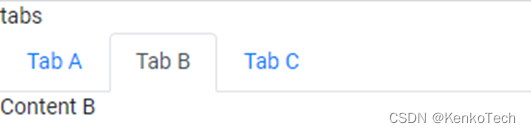
然后是angular material tabs, 通常来说激活选项在加载内容,离开在销毁内容性能会比较好,angular material tabs也默认是这样,但有的时候我们离开选项并不想销毁内容,比容播放视频,
这个时候给mat-tab-group设置一个属性preserveContent为true就好了
<mat-tab-group preserveContent> <mat-tab label="First"> <iframe width="560" height="315" src="https://www.youtube.com/embed/B-lipaiZII8" frameborder="0" allow="accelerometer; autoplay; encrypted-media; gyroscope; picture-in-picture" allowfullscreen></iframe> </mat-tab> <mat-tab label="Second"> Content 2 </mat-tab> <mat-tab label="Third"> Content 3 </mat-tab> </mat-tab-group>
这个时候我播放视频,然后再切换选项再切换回来
内容并没有被销毁,视频还在播放。(注意,这个功能要angular material 14版本以上才支持)